تحتوي جميع عمليات النظام والتطبيقات والخدمات على نظام التشغيل Windows تقريبًا على ملفات (.exe) قابلة للتنفيذ. على سبيل المثال ، SMSS.exe يشغّل Microsoft Management Console ، MMC.exe يشغّل Microsoft Management Console وما إلى ذلك.
عادة ، يتطلب Windows بعض خدمات النظام لتنفيذ المهام الأساسية على جهاز الكمبيوتر الخاص بك. البعض الآخر ، يمكن لـ Windows الاستغناء عنه. يعد تطبيق النظام الفرعي التخزين المؤقت عملية نظام حيوية. في هذا الشرح ، سنرشدك خلال وظائف تطبيق النظام الفرعي التخزين المؤقت. سنعرض لك أيضًا ما يجب فعله في حالة تعطل التطبيق.

ما هو تطبيق Spooler SubSystem؟
جميع أجهزة الكمبيوتر التي تعمل بنظام التشغيل Windows الشحن مع تطبيق النظام الفرعي التخزين المؤقت. يعد البرنامج أحد مكونات النظام الهامة المسؤولة عن مهام الطباعة "التخزين المؤقت". يعمل التطبيق كوسيط ينقل البيانات من تطبيقاتك (المتصفح ، ومعالجات النصوص ، وما إلى ذلك) إلى طابعتك.
عندما ترسل مهام طباعة متعددة إلى طابعتك ، إما من نفس التطبيقات أو تطبيقات مختلفة ، يقوم تطبيق النظام الفرعي التخزين المؤقت بتخزين بيانات الطباعة في قائمة انتظار على ذاكرة الكمبيوتر.
يقوم نظام Spooler الفرعي بعد ذلك بتغذية مهام الطباعة إلى طابعتك واحدة تلو الأخرى ، بالترتيب الدقيق الذي أرسلته إليهم. بهذه الطريقة ، لن تضطر إلى الانتظار حتى تقوم طابعتك بتنفيذ مهمة طباعة قبل إرسال أخرى.
بشكل أساسي ، يسهل تطبيق النظام الفرعي التخزين المؤقت عملية المصافحة بين الطابعة وجهاز الكمبيوتر الذي يعمل بنظام Windows.
هل تطبيق Spooler SubSystem آمن؟
كما ذكرنا سابقًا ، يتم تشغيل تطبيقات وعمليات النظام بواسطة الأفراد الملفات القابلة للتنفيذ. بالنسبة إلى تطبيق نظام التخزين المؤقت الفرعي ، يكون هذا الملف هو spoolsv.exe. تم تطوير هذا التطبيق وتوقيعه بواسطة Microsoft ، ويعمل هذا التطبيق باستمرار في الخلفية وهو آمن تمامًا للاستخدام.
في المتوسط ، يستهلك تطبيق نظام التخزين المؤقت الفرعي (أو spoolsv.exe) ما يصل إلى 1 ميغابايت من مساحة الذاكرة على أجهزة Windows. استخدام وحدة المعالجة المركزية (CPU) ضئيل أيضًا.

ومع ذلك ، هناك حالات يصبح فيها تطبيق النظام الفرعي التخزين المؤقت خادعًا وقد يعطل أو يبطئ نظامك. أبلغ بعض المستخدمين عن ارتفاع استخدام وحدة المعالجة المركزية من خلال تطبيق نظام التخزين المؤقت.
هناك عدة أسباب لحدوث ذلك: الإصابة بالفيروسات ، أو برنامج تشغيل تالف أو قديم ، أو تكوين طابعة غير صحيح ، أو تحميل زائد في قائمة انتظار الطباعة.
هل يعد تطبيق Spooler SubSystem فيروسًا؟
قد يكون تطبيق النظام الفرعي التخزين المؤقت فيروسًا إذا كان هناك برنامج ضار يعكس ملف spoolsv.exe الأصلي القابل للتنفيذ أو يمويهه. لحسن الحظ ، هناك العديد من التقنيات لتأكيد شرعية تطبيق النظام الفرعي للتخزين المؤقت. كل ما عليك فعله هو التحقق من موقع الملف والتوقيع الرقمي.
تحقق من موقع تطبيق نظام التخزين المؤقت الفرعي
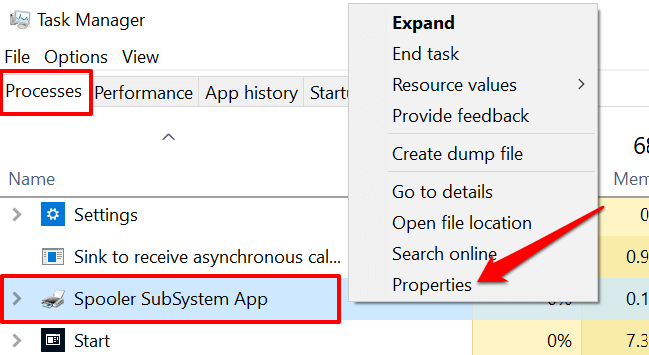
أو بدلاً من ذلك ، انتقل إلى علامة التبويب التفاصيل، وانقر بزر الماوس الأيمن على spoolsv.exe، وحدد خصائص.
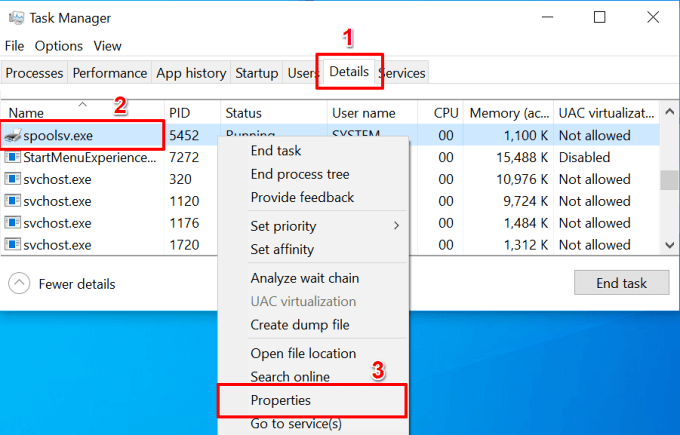
هذا هو الموقع الافتراضي لتطبيق نظام التخزين المؤقت الفرعي على أي كمبيوتر يعمل بنظام Windows. إذا كان الموقع يشير إلى مسار أو مجلد مختلف ، فمن المحتمل أن يكون ملف spoolsv.exe نسخة ضارة.
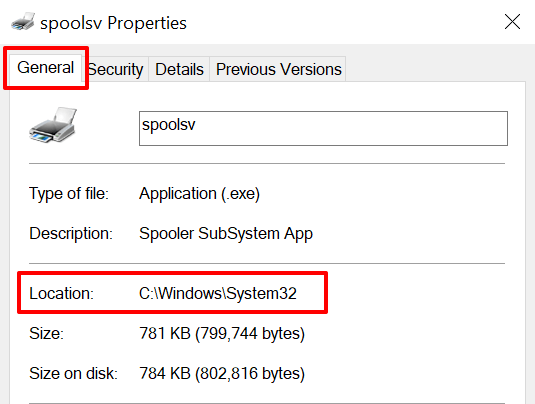
ماذا لو كان Spoolsv.exe فيروسًا؟
إذا كنت متأكدًا من أن تطبيق نظام التخزين المؤقت الفرعي ليس أصليًا ، فقم بإزالة الملف من جهاز الكمبيوتر فورًا.
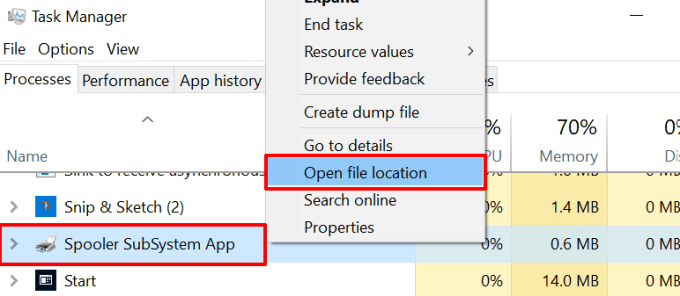
يمكنك تشغيل الملف من خلال تطبيق مكافحة الفيروسات أو التحقق من طرق أخرى لـ إزالة البرامج الضارة العنيدة من جهاز الكمبيوتر الخاص بك. ليس لديك تطبيق لمكافحة الفيروسات؟ الرجوع إلى هذه المجموعة من أفضل برامج فحص الفيروسات والبرامج الضارة لنظام التشغيل Windows.
برامج فحص الفيروسات عبر الإنترنت هي أيضًا بدائل رائعة ، خاصة إذا كنت لا تريد تثبيت تطبيقات غير موثوق بها على جهازك.
كيفية إصلاح أخطاء تطبيق Spooler SubSystem
بالإضافة إلى الاستخدام غير المعتاد لموارد النظام ، يتعطل تطبيق نظام التخزين المؤقت الفرعي أحيانًا أثناء الاستخدام. تتضمن بعض رسائل الخطأ المتعلقة بالعملية "توقف تطبيق Spooler SubSystem عن العمل وتم إغلاقه" و "واجه تطبيق Spooler SubSystem مشكلة" و "توقف Spooler SubSystem عن العمل."
إذا واجهت أيًا من قبل لهذه الأخطاء ، جرب توصيات تحري الخلل وإصلاحه أدناه.
1. أعد تشغيل خدمة Print Spooler
سيؤدي القيام بذلك إلى إنهاء التخزين المؤقت للطباعة وإعادة تشغيله. على الرغم من أن إعادة تشغيل التخزين المؤقت للطباعة قد تمسح البيانات في قائمة انتظار الطباعة بجهاز الكمبيوتر ، إلا أنها خطوة جيدة لاستكشاف الأخطاء وإصلاحها لإصلاح رسائل الخطأ.
قم بتشغيل إدارة المهام ، وانتقل إلى علامة التبويب الخدمات، إلى اليمين - انقر على Spoolerوحدد إعادة التشغيل.
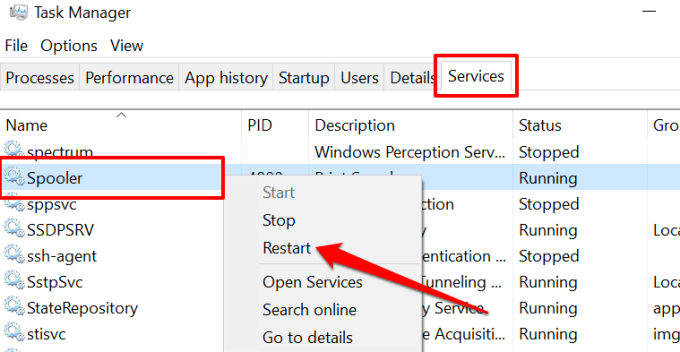
2. قم بتشغيل مستكشف أخطاء الطابعة ومصلحها في نظام التشغيل Windows
يحتوي Windows على أداة مخصصة لاستكشاف الأخطاء وإصلاحها لتشخيص المشكلات المتعلقة بالطابعة وإصلاحها. للوصول إلى الأداة ، انتقل إلى الإعدادات>التحديثات والأمان>تحري الخلل وإصلاحه>أدوات استكشاف الأخطاء وإصلاحها الإضافية>الطابعةوحدد تشغيل مستكشف الأخطاء ومصلحها.
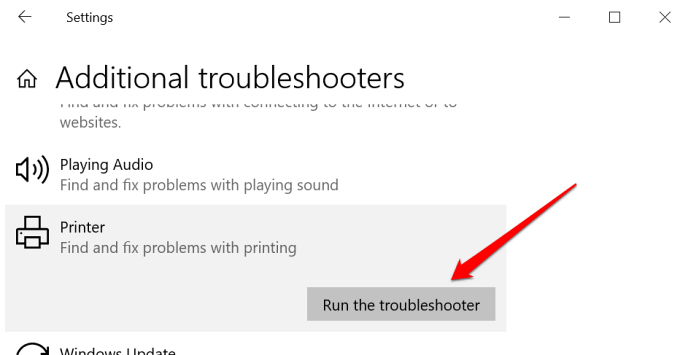
سوف يقوم مستكشف الأخطاء ومصلحها بمسح خدمة التخزين المؤقت بحثًا عن الأخطاء والتحقق من برنامج تشغيل الطابعة وتشغيل الفحوصات التشخيصية. حدد تطبيق هذا الإصلاحفي صفحة النتائج إذا اكتشفت أداة استكشاف الأخطاء وإصلاحها أي خطأ ، خاصةً في خدمة التخزين المؤقت. بخلاف ذلك ، أغلق مستكشف الأخطاء ومصلحها وجرب الحلول الأخرى أدناه.
3. امسح قائمة انتظار الطابعة
قد يتعطل Spoolsv.exe إذا كانت قائمة انتظار الطابعة محملة بشكل زائد أو إذا كانت هناك مهمة طباعة عالقة في قائمة الانتظار. قم بإلغاء جميع مهام الطباعة المعلقة في قائمة الانتظار وتحقق مما إذا كان ذلك يؤدي إلى استقرار استهلاك وحدة المعالجة المركزية والذاكرة لتطبيق نظام التخزين المؤقت.
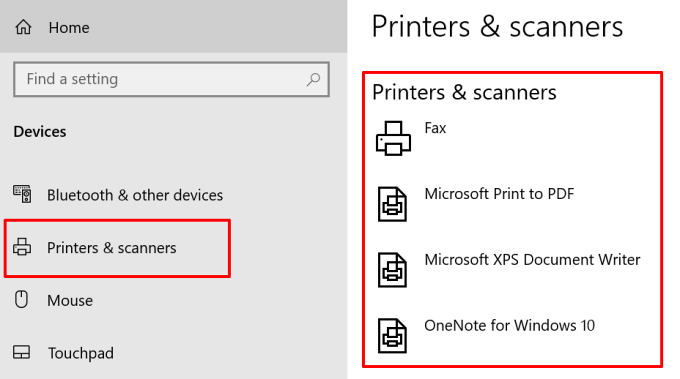
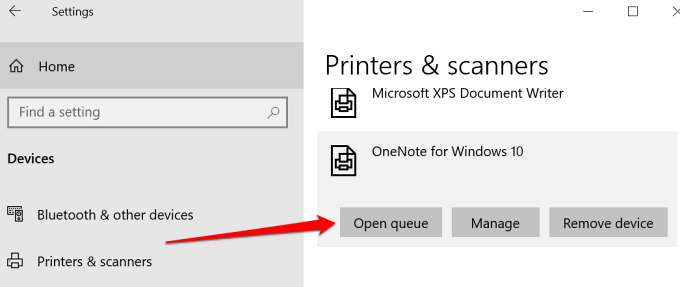
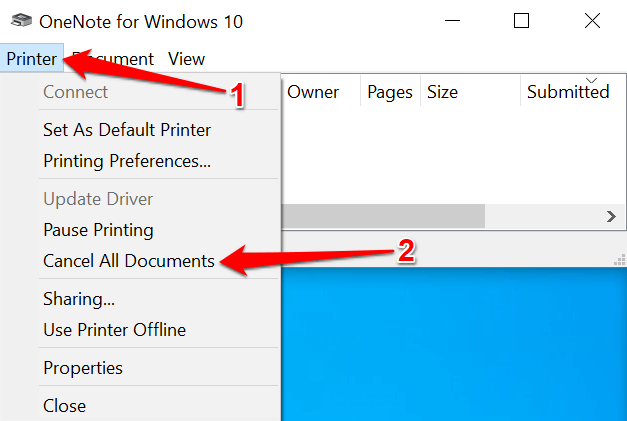
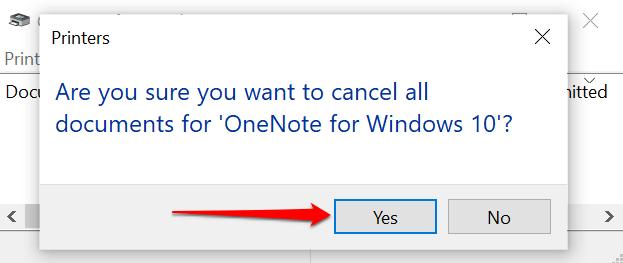
4. تحديث برنامج تشغيل الطابعة
أخيرًا ، ستحتاج إلى التأكد من تحديث برنامج تشغيل الطابعة. يمكن أن تتسبب برامج التشغيل الفاسدة أو القديمة في حدوث عدة أنواع من فشل الطباعة. يمكنك إزالة أو إلغاء تثبيت برنامج تشغيل الطابعة الخاصة بك وتنزيل أحدث إصدار من موقع الشركة المصنعة للطابعة. بدلاً من ذلك ، حاول تحديث برنامج التشغيل من Windows Device Manager.
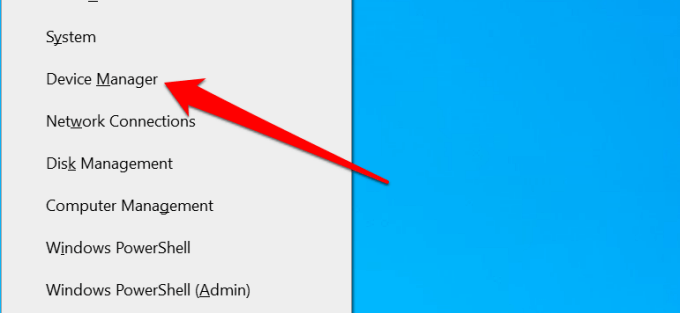
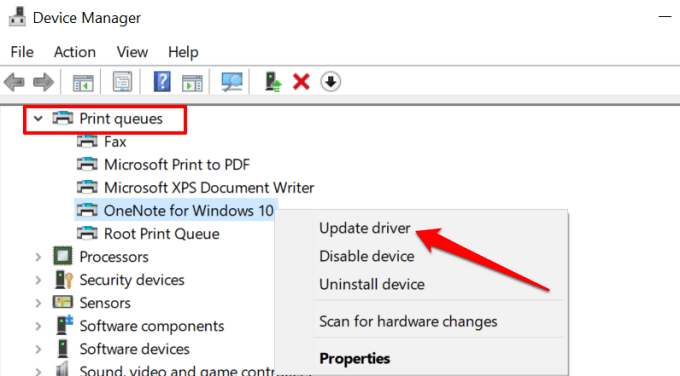
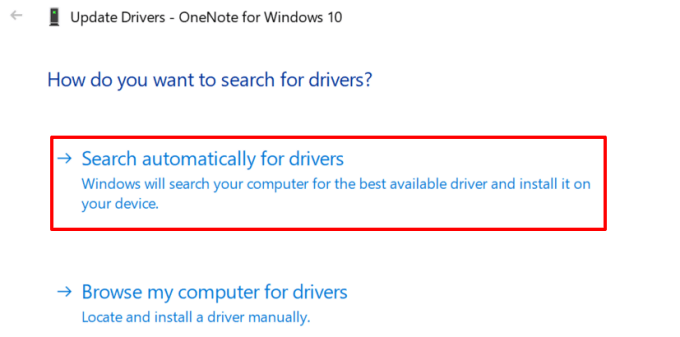
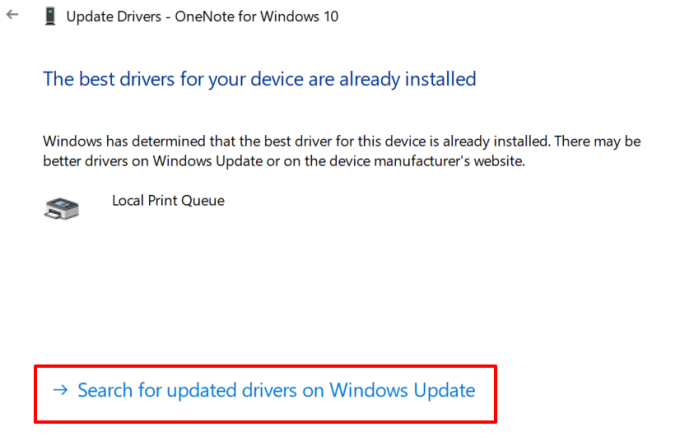
سيؤدي ذلك إلى مطالبة "إدارة الأجهزة" بالتحقق من محفوظات Windows Update بجهاز الكمبيوتر الخاص بك للحصول على إصدار محدث من برنامج تشغيل الطابعة.
إزالة الغموض عن Spooler SubSystem
هذا كل ما تحتاج لمعرفته حول تطبيق النظام الفرعي التخزين المؤقت. إنها عملية نظام آمنة وحيوية يمكن للمهاجمين الإلكترونيين استغلالها للوصول إلى جهاز الكمبيوتر الخاص بك. يجب أن نذكر أن تحديث Windows وإعادة تشغيل جهاز الكمبيوتر الخاص بك يمكن أن يصلح أيضًا مشكلة استخدام وحدة المعالجة المركزية عالية spoolsv.exe.
قم بإسقاط تعليق أدناه إذا كان هناك أي شيء ما زلت لا تفهمه حول عملية التخزين المؤقت للطابعة.